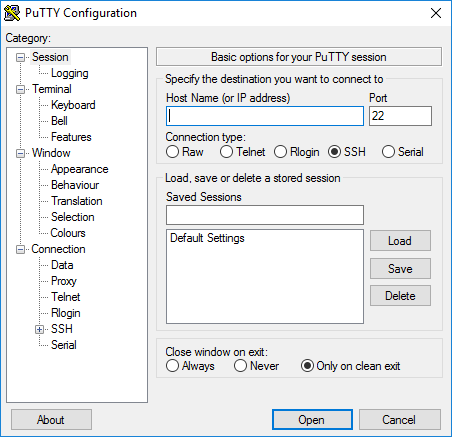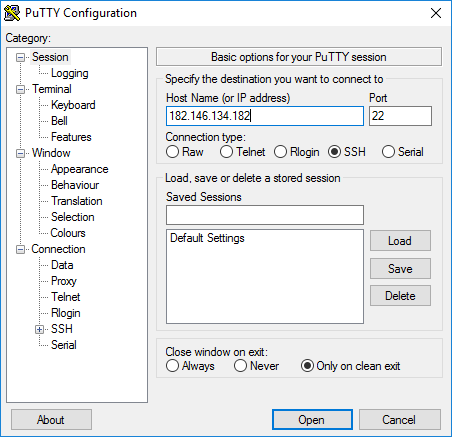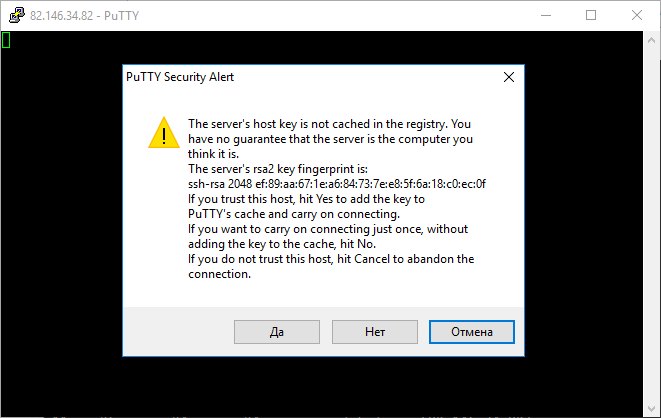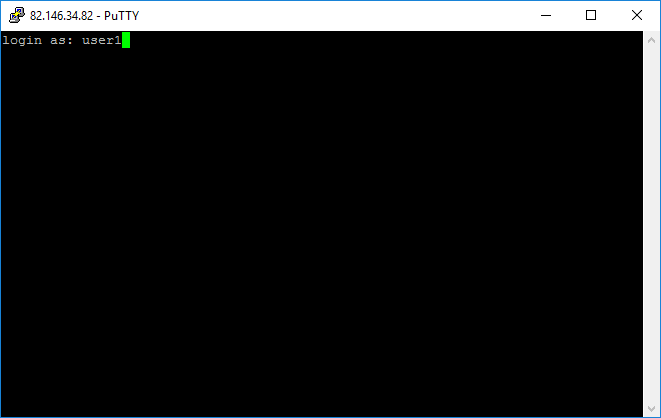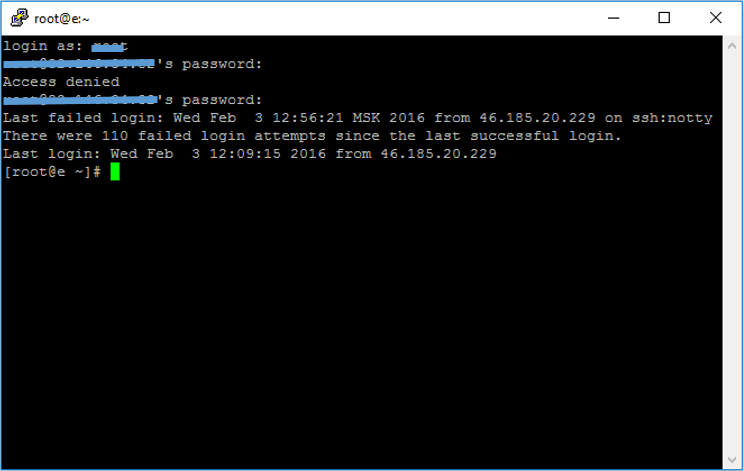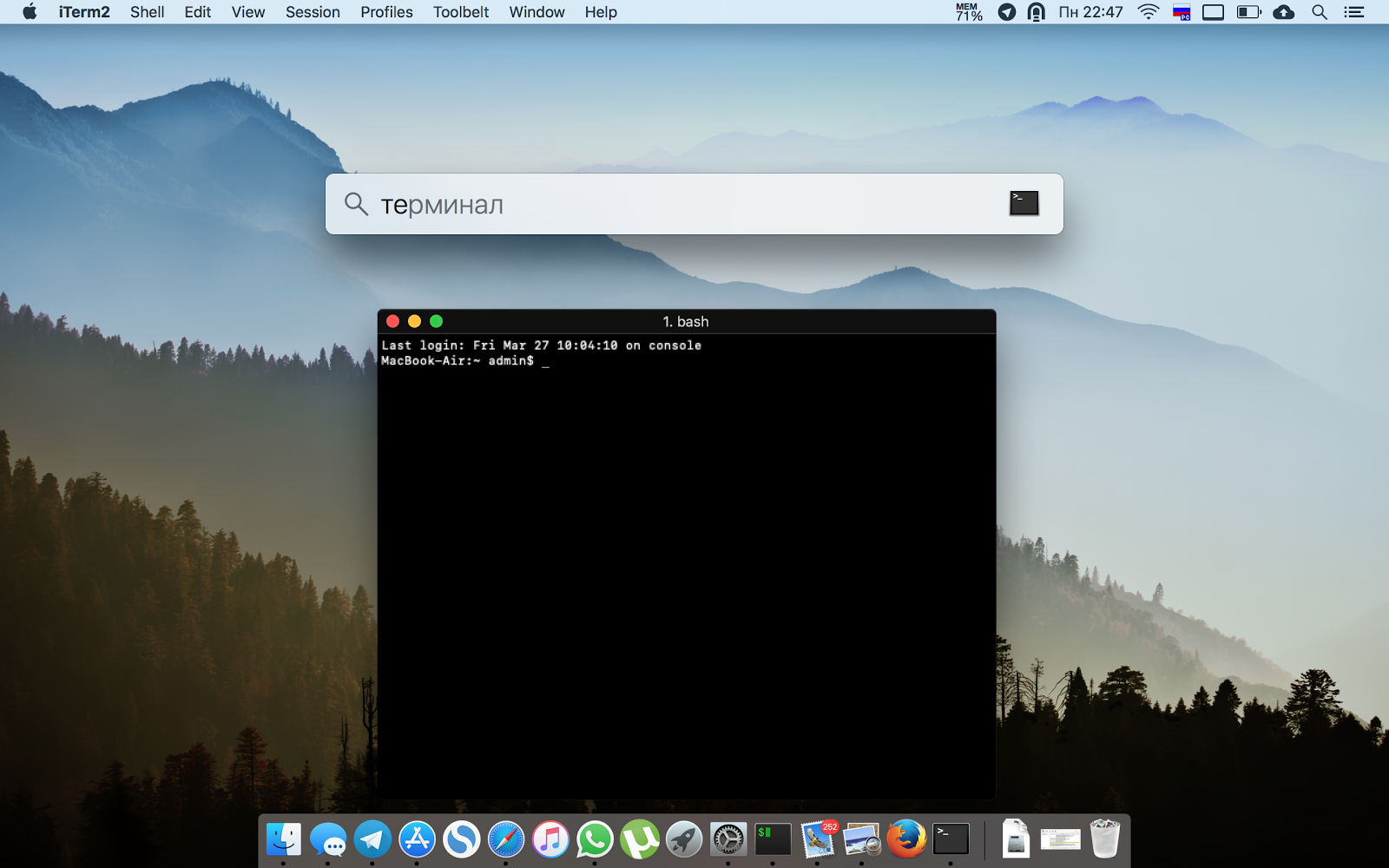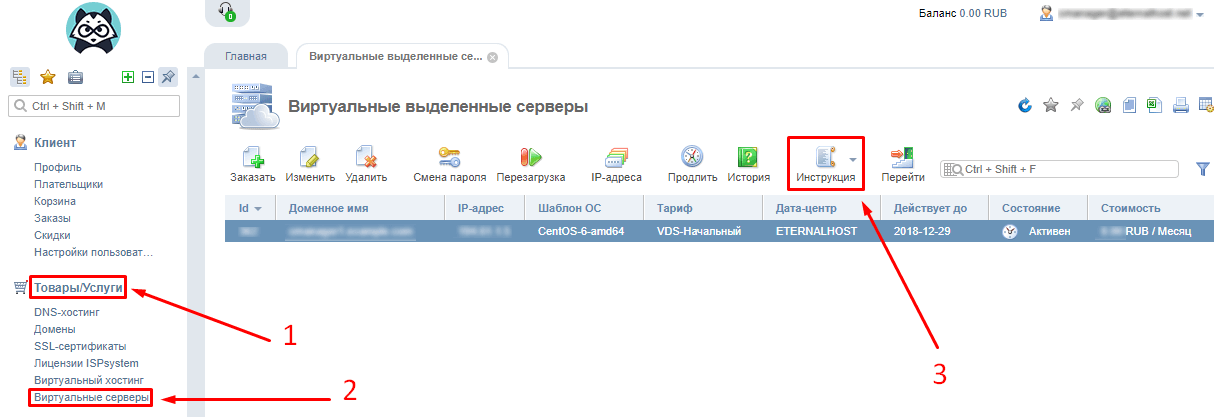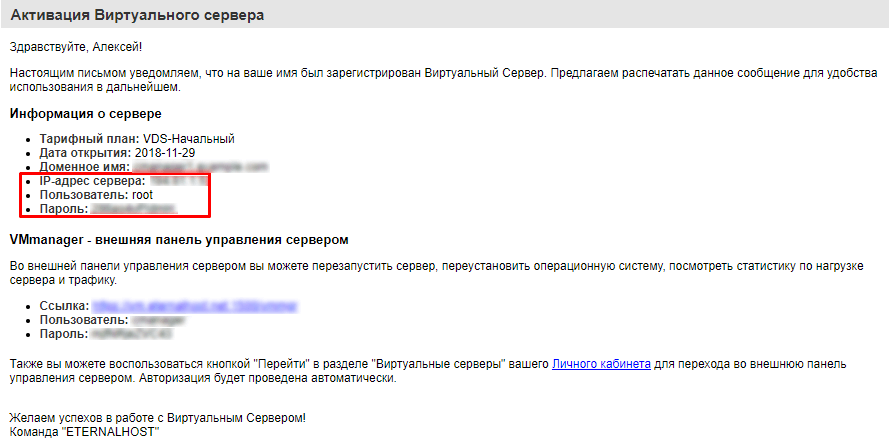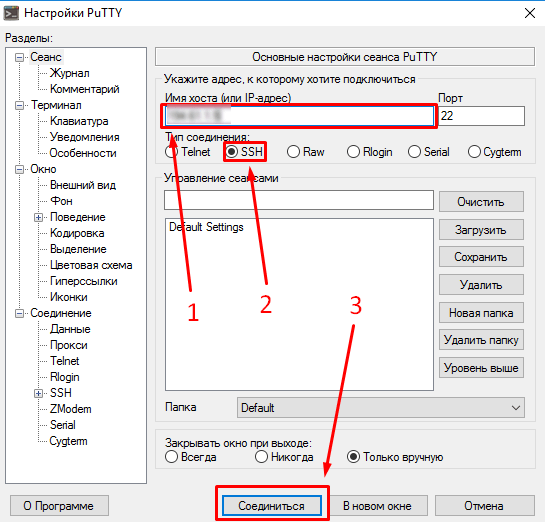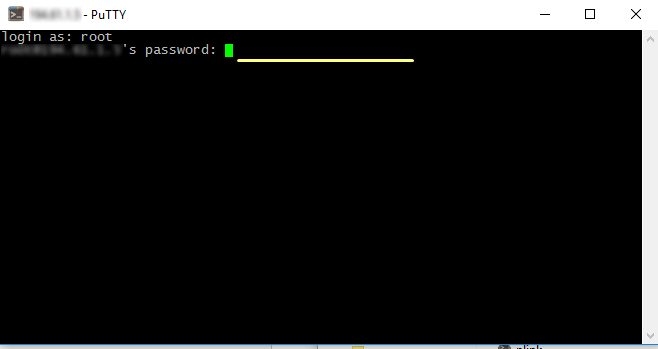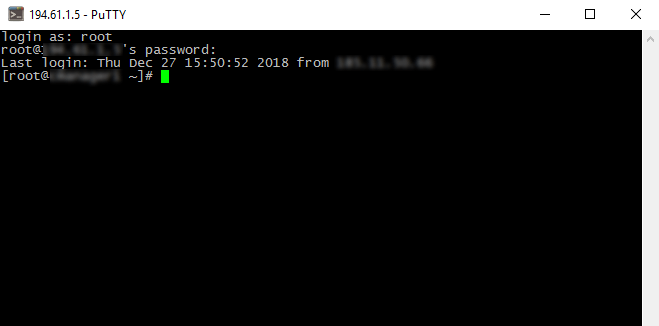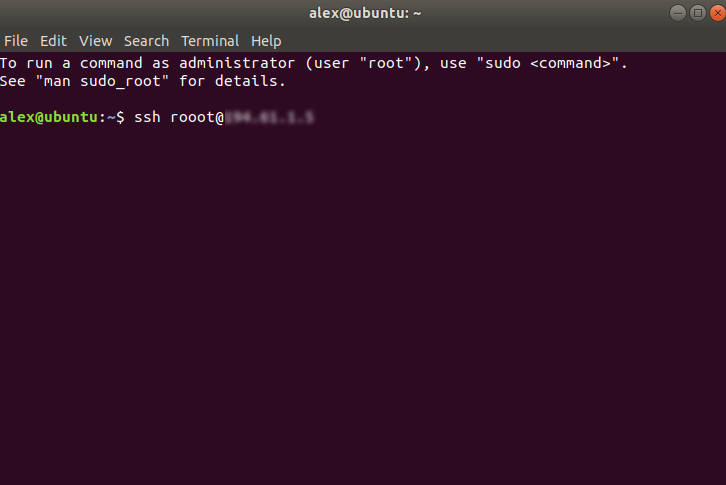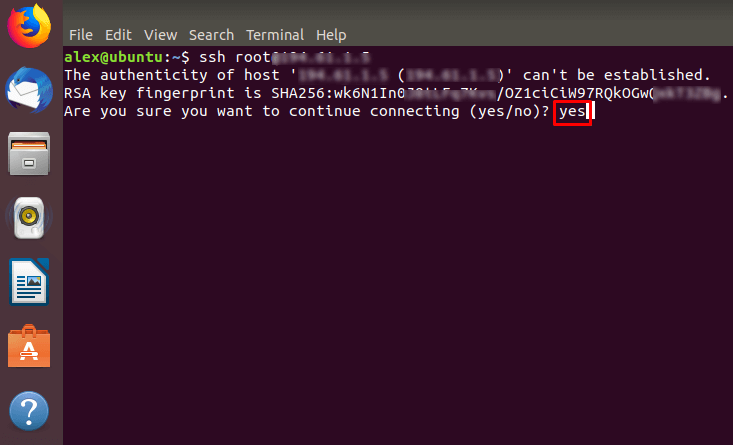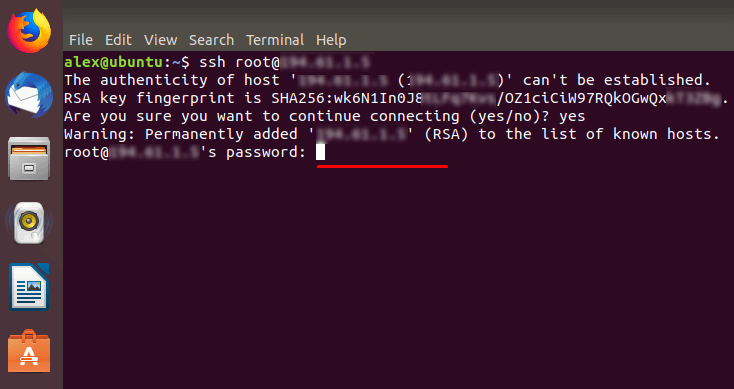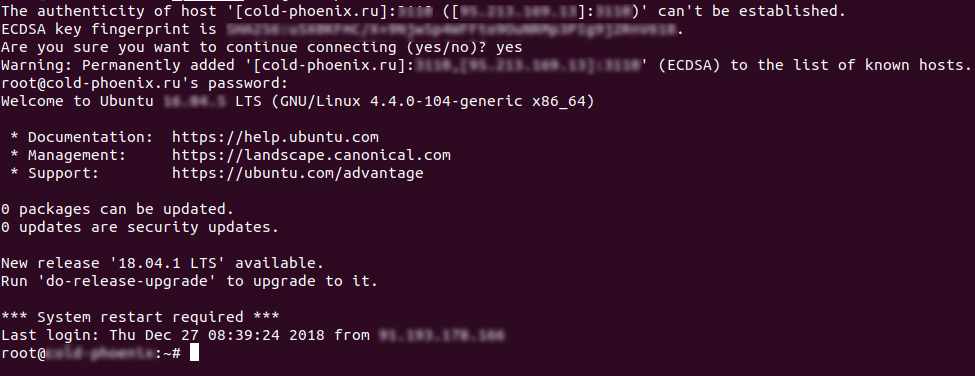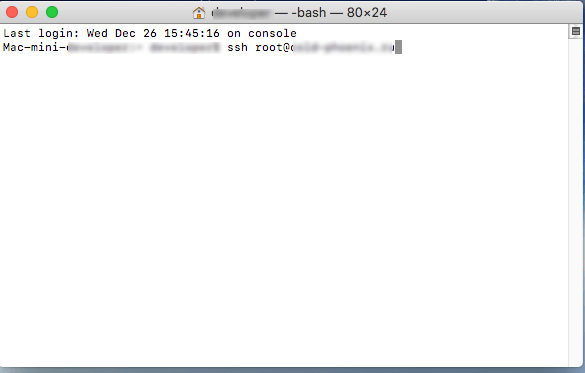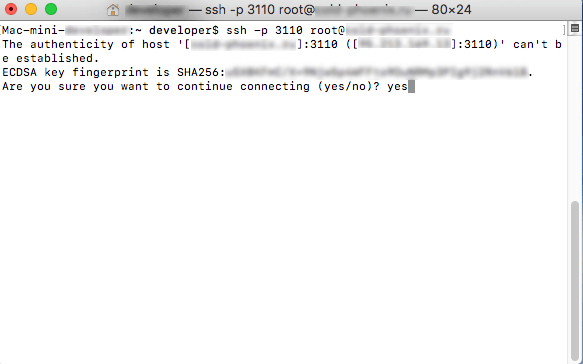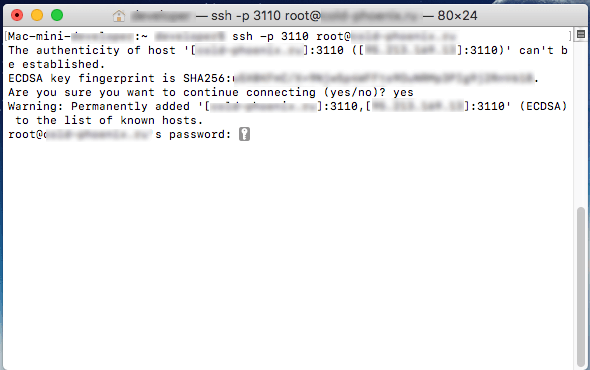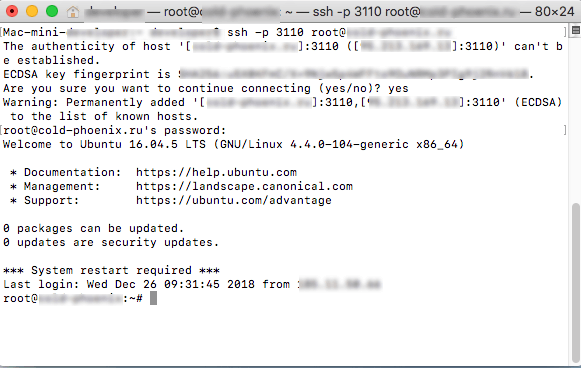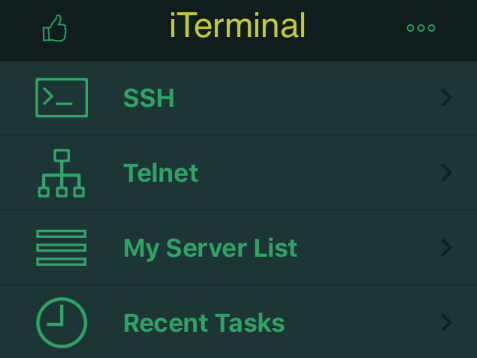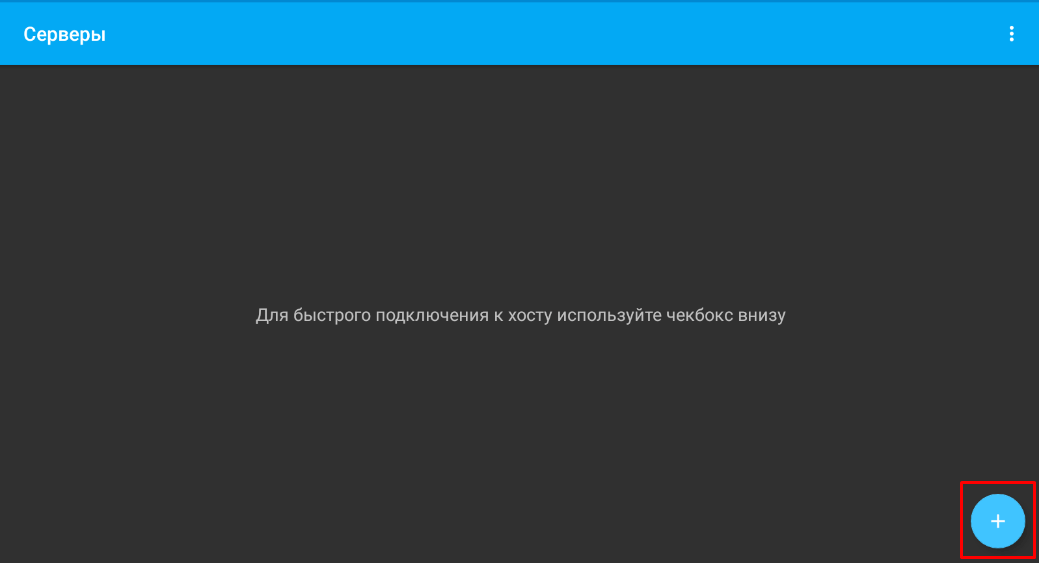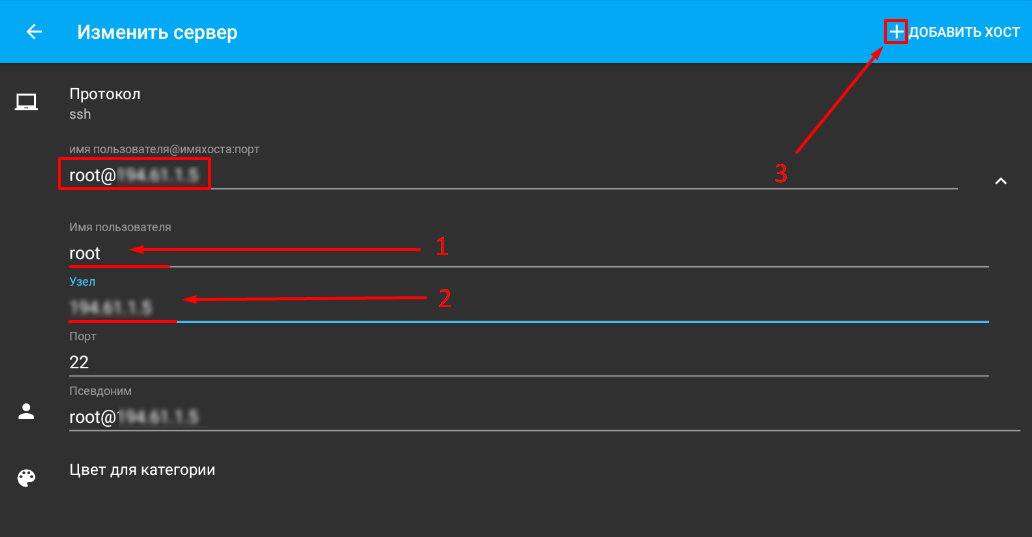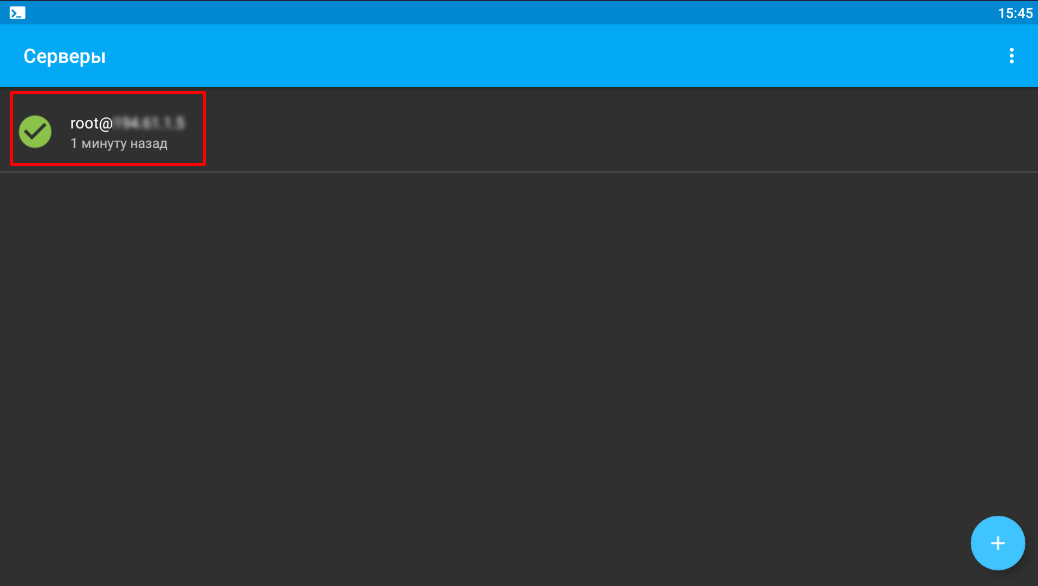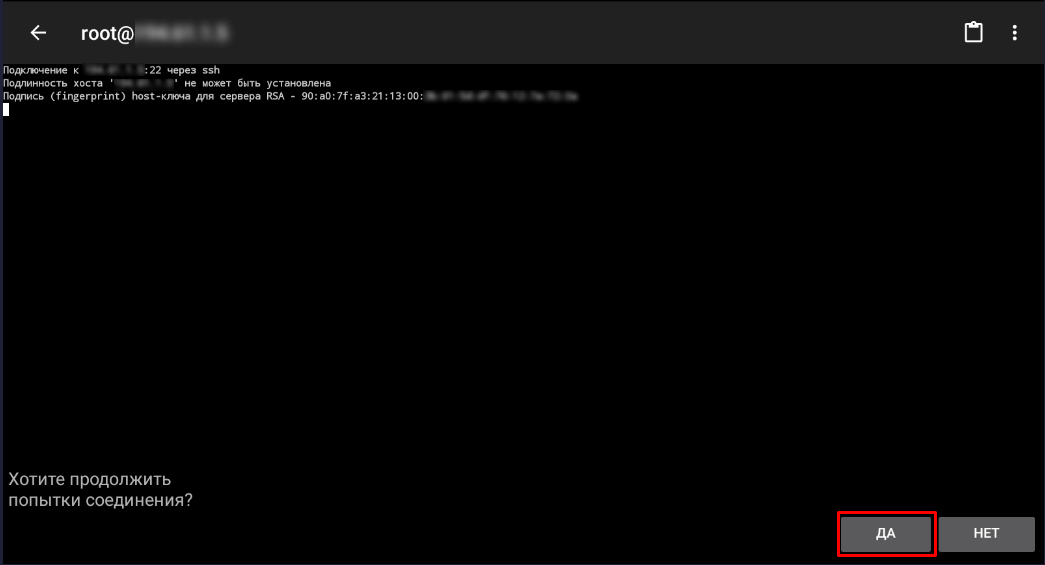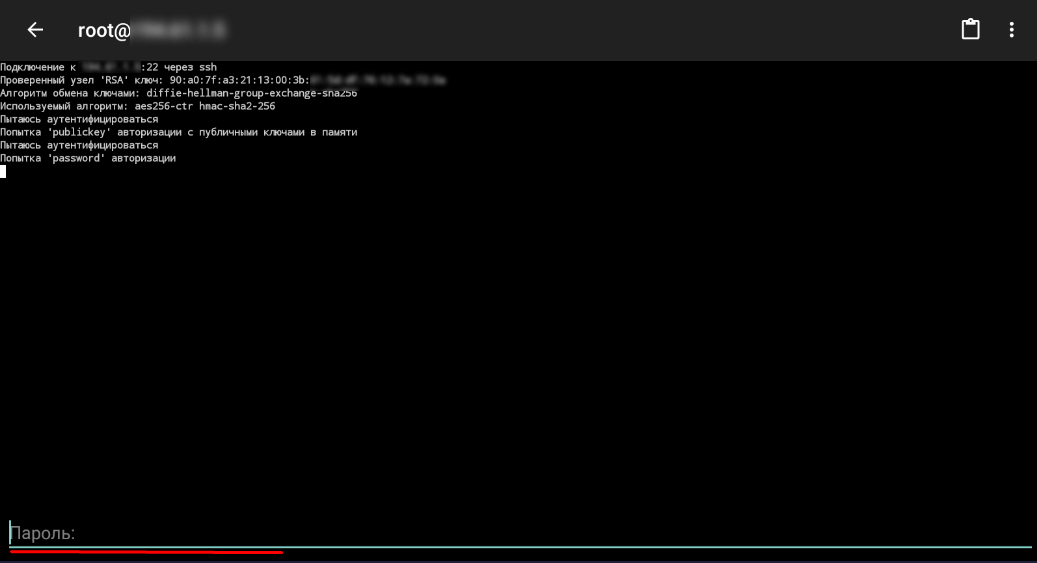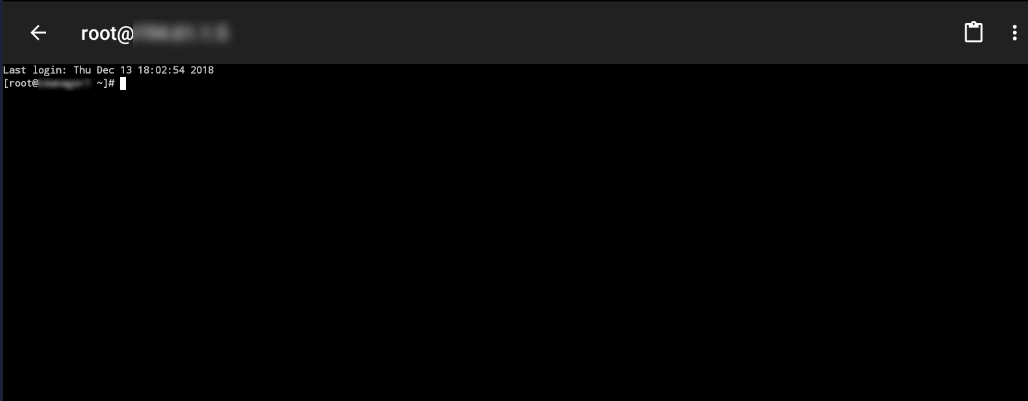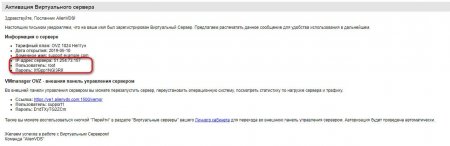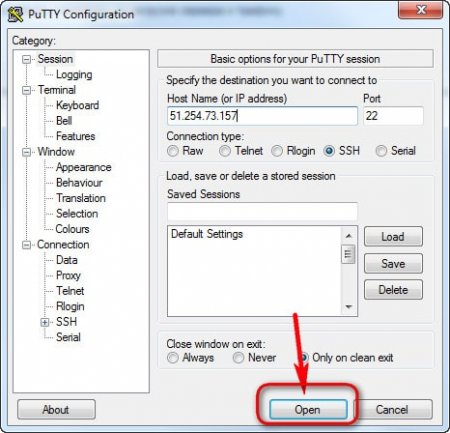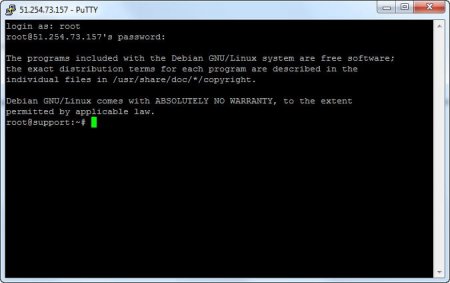- Как подключиться к серверу по SSH?
- Где найти доступы к серверу
- Как подключиться по SSH с компьютера на ОС Windows
- Как подключиться к серверу по SSH с компьютера на Linux/MacOS
- Как подключиться к серверу VPS по SSH
- Получение доступов к серверу
- Как подключиться к VPS c OC Windows
- Как подключиться к VPS c OC Linux
- Как подключиться к VPS c macOS и iOS
- Как подключиться к VPS c Android
- Как подключиться к Linux серверу [VDS\VPS\Dedicated]
- | Рассмотрим два варианта подключения к линукс серверу
- Подключение к Linux-серверу
- Что такое SSH и sFTP?
- Как подключиться к серверу по SSH?
Как подключиться к серверу по SSH?
SSH-протокол (англ. Secure Shell ) используется для безопасного удалённого управления операционной системой. По SSH можно подключиться к любому серверу с операционной системой семейства Linux.
Если на вашем сервере установлена ОС Windows Server — используйте подключение по RDP.
Где найти доступы к серверу
Для подключения по SSH потребуется указать IP-адрес, пароль и логин администратора сервера. Эти данные можно найти на почте, привязанной к аккаунту (после активации VDS приходит письмо с инструкцией) или в Личном кабинете — в разделе «Товары» откройте подраздел «Виртуальные серверы» — выберите сервер в списке, сверху «Инструкция» .

В новой вкладке откроется страница с необходимой информацией.
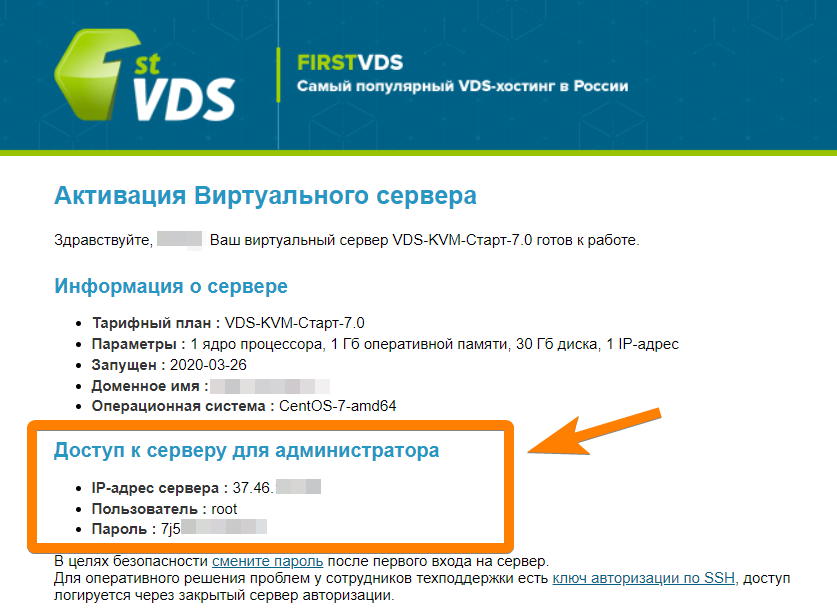
Как подключиться по SSH с компьютера на ОС Windows
Если на вашем компьютере установлена ОС Windows, а на сервере — UNIX-подобная система (например, Ubuntu, Debian, CentOS и др.), то для установки SSH-соединения можно использовать PuTTY. Это бесплатная программа под Windows состоит из одного запускаемого файла и не требует установки.
Чтобы установить соединение при помощи PuTTY, необходимо проделать следующие действия:
0. Скачайте нужную версию PuTTY по ссылке
1. Запустите файл putty.exe. Откроется окно программы:
По умолчанию никаких настроек программы менять не нужно. Достаточно убедиться, что указан порт Port 22 и тип соединения Connection type — SSH.
2. В поле Host Name (or IP address) введите IP-адрес сервера. Нажмите кнопку Open .
Может появиться предупреждение системы безопасности PuTTY — оно срабатывает при подключении к новому серверу. Нажмите Да — и соединение продолжится.
3. В появившейся командной строке введите имя пользователя, под которым будет выполнен вход на сервер. Для первого подключения к серверу или подключения в режиме администратора используется логин root .
4. В следующей строке введите пароль пользователя. При вводе пароля символы в командной строке не отображаются: можно набрать пароль вслепую или вставить кликом правой кнопки мыши, предварительно скопировав (Ctrl+C) его из инструкции. После ввода нажмите клавишу Enter . Если имя пользователя или пароль указаны неправильно, выведется ошибка « Access denied ». В случае успешного подключения откроется командная строка виртуального сервера.
Как подключиться к серверу по SSH с компьютера на Linux/MacOS
Подключиться по SSH к виртуальному серверу можно через терминал — в обоих случаях это приложение предустановлено.
В операционных системах семейства Linux (Ubuntu и др.) его можно открыть сочетанием клавиш Ctrl+Alt+T .
В MacOS приложение Терминал можно найти через Spotlight (иконка поиска в правом верхнем углу экрана).
Подключиться к виртуальному серверу по SSH можно одной командой:
где вместо username нужно указать логин пользователя, вместо ip-adress — IP-адрес сервера, к которому вы подключаетесь. Если на сервере используется нестандартный порт SSH, команда изменится:
где 22 — порт, по которому будет произведено подключение по SSH.
После ввода команды система запросит подтверждение подключения (необходимо ввести yes и нажать Enter ) и пароль пользователя. После ввода нажмите клавишу Enter — откроется SSH-соединение:
Источник
Как подключиться к серверу VPS по SSH
Содержание:
SSH — сетевой протокол, позволяющий создать удалённое подключение к виртуальным серверам с KVM-виртуализацией на базе OC Linux. Для удалённой работы с VPS на базе OC Windows используют протокол RDP, подключение к которому описано здесь.
Получение доступов к серверу
Для подключения к виртуальному серверу по сетевому протоколу SSH понадобятся данные учётной записи вашего сервера. Получить их можно в биллинг-панели BILLmanager, пройдя «Товары/Услуги» → «Виртуальный сервер» → выбор сервера → «Инструкция».
Чтобы создать подключение по SSH, нужно будет скопировать из полученной памятки IP-адрес и пароль от виртуального сервера.
Как подключиться к VPS c OC Windows
Подключиться к VPS по SSH с ОС Windows удобнее всего с использованием бесплатной программы PuTTY.
- Скачиваем SSH-клиент с официального сайта, устанавливаем и запускаем приложение (файл putty.exe).
- Вводим IP-адрес VPS в графу «Имя хоста». Проверяем графу «Тип соединения» — должен быть выбран пункт «SSH». Нажимаем «Соединиться».
- Вводим логин (→ «Enter») и пароль (→ «Enter») виртуального сервера.
- Готово. Мы подключились к VPS по SSH.
Как подключиться к VPS c OC Linux
Для подключения используем SSH-клиент Terminal, который встроен в ОС на основе Linux. При вводе команд нужно помнить, что в Linux-образных ОС они вводятся только в нижнем регистре (с маленькой буквы).
- Открываем приложение. Вводим команду вида «ssh логин@IP-адрес» с подставлением данных для доступа к VPS серверу. Нажимаем «Enter».
- Если пользователь использует SSH-соединение первый раз, ему потребуется ввести команду подтверждения («Yes»).
- Вводим пароль от виртуального сервера.
- Мы подключились к VPS по SSH.
Как подключиться к VPS c macOS и iOS
Для подключения к серверу по SSH с устройств на операционной системе macOS, также как и в предыдущем случае, используем встроенный клиент Terminal.
- Открываем приложение. Вводим команду с данными сервера «ssh логин@IP-адрес». Нажимаем «Enter».
- При первом входе подтверждаем свои действия соответствующей командой «Yes».
- Вводим пароль от виртуального сервера.
- Подключение к виртуальному серверу по протоколу SSH завершено.
С мобильных устройств на iOS процедура подключения к серверу по SSH проходит аналогичным способом. Для этого существует много удобных приложений, таких как бесплатные SSH-клиенты iTerminal и Termius. В приложении нужно выбрать пункт «SSH», указать IP-адрес («Host name / IP address»), логин («User name»), пароль («Password») и нажать «Соеденить» («Connect»).
Как подключиться к VPS c Android
Для подключения нужно скачать и установить один из SSH-клиентов для устройств на Android. В качестве удобного варианта рассмотрим популярное бесплатное приложение ConnectBot.
- Открываем приложение и нажимаем на плюсик в правом нижнем углу.
- В открывшемся меню нажимаем галочку всплывающего меню в пункте «имя пользователя@имя хоста» (в конце строки). В открывшемся меню заполняем данные сервера – «Имя пользователя» (логин) и «Узел» (IP-адрес). После этого строка «имя пользователя@имя хоста» заполнится автоматически и стане доступным кнопка «Добавить хост». Нажимаем на плюсик рядом с «Добавить хост».
- Переходим в меню «Серверы» и нажимаем на значок с именем сервера.
- Для первого SSH соединения потребуется подтверждение. В меню выбора «Хотите продолжить попытки соединения» нажимаем «Да».
- Заносим данные сервера в графу «Пароль» в нижней части экрана и нажимаем «Enter».
- Соединение с виртуальным сервером по SSH установлено.
Начни экономить на хостинге сейчас — 14 дней бесплатно!
Источник
Как подключиться к Linux серверу [VDS\VPS\Dedicated]
| Рассмотрим два варианта подключения к линукс серверу
Подключение ко всем Unix (Linux) системам, происходит полностью идентичным образом и ничем не отличается. Разница будет лишь в окне приветствия и настройках SSH сервера, в котором возможно менять конфиги, например как порт ssh.
На Linux сервере, будь то VDS\VPS или же выделенный сервер, запущен SSH сервер, который принимает запросы авторизации SSH клиента, используя необходимый протокол и ключи шифрования, созданные ключи являются индивидуальными для каждого хоста.
Для подключения к VPS\VDS серверу по SSH, потребуется SSH клиент для Windows, самым простым и без проблемным, можно назвать Putty
Putty имеет множество функций не только для SSH подключения, но и через telnel, rlogin и тд, так же сохранение ключей авторизации и кодировки при подключении.
Скачать putty можно по ссылке на официальном сайте.
https://www.chiark.greenend.org.uk/
Либо с нашего сайта по ссылке
putty.exe [1.12 Mb] (cкачиваний: 28)
Для подключения, после загрузки Putty и его запуска, всё что нам требуется это данные для подключения:
- Логин
- Пароль
- IP адрес\хост
На нашем хостинге, данную информацию можно взять из раздела «Инструкция» в виртуальных серверах и выглядит она следующим образом
Заходим в Putty и вводим данные:
Нажимаем на кнопку Open для подключения.
Получаем уведомление о том, что ключ авторизации не найден и будет сгенерирован при условии, если вы нажмёте «Да»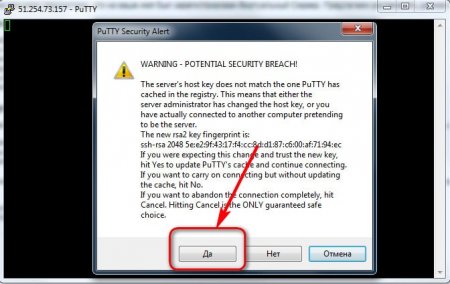
Учтите, что пароль при вводе НЕ отображается, а вставить его можно, нажатием правой кнопкой мышки, в окне Putty. Правая кнопка мышки заменяет функцию «вставить»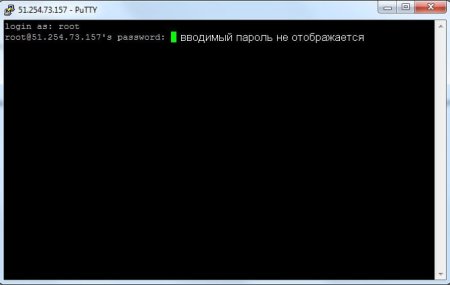
Таким образом, мы подключились по SSH к VDS\VPS серверу Linux
Источник
Подключение к Linux-серверу
Наиболее безопасный способ подключения к серверу — использование протокола SSH. Одно из его главных преимуществ — шифрование передаваемых между вами и сервером данных.
Что такое SSH и sFTP?
Для работы с сервером вам потребуется SSH-клиент. Его выбор зависит от того, какую ОС вы используете на вашем компьютере.
Например, для MacOS и десктопных версий Linux по умолчанию доступно приложение Терминал — оно включает в себя SSH-клиент. Для подключения к серверу достаточно набрать в нём команду:
где root — имя пользователя удалённого сервера, 1.2.3.4 — IP-адрес или доменное имя удалённого сервера.
После подключения система запросит пароль пользователя root . Символы при вводе не будут отображаться — это защитный механизм. Введите пароль «вслепую» (или скопируйте пароль и вставьте, кликнув в терминале правой кнопкой мыши) и нажмите Enter . После ввода пароля вы попадёте в командную оболочку сервера.
Для отключения введите команду logout или закройте терминал.
На Windows 10 SSH-клиент встроен в командную оболочку Windows PowerShell . Чтобы открыть её, кликните правой кнопкой мыши по меню «Пуск» и выберите соответствующий пункт меню.
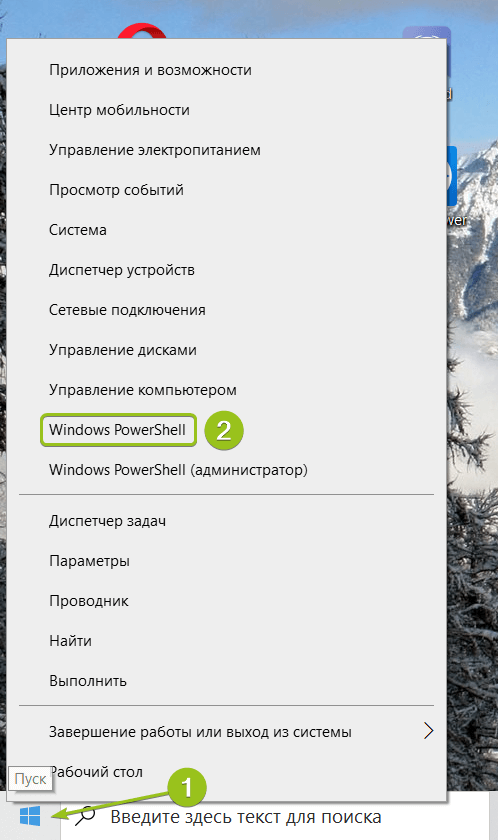
Способ подключения аналогичен:
При вводе пароля можно также либо напечатать его вслепую, либо скопировать и вставить кликом правой кнопки мыши и нажать Enter для ввода.
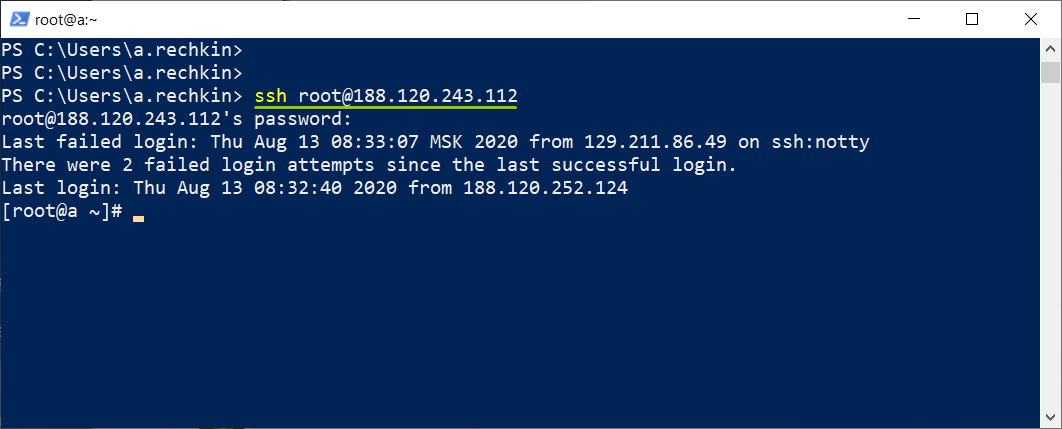
Для отключения от сервера введите команду logout или закройте терминал.
На более ранних версиях Windows можно использовать другой инструмент, SSH-клиент PuTTY . Он доступен в том числе в виде портативной версии, не требующей установки. Скачать его можно по ссылке с официального сайта putty.org.
Подробнее о PuTTY можно прочитать в нашей инструкции:
Как подключиться к серверу по SSH?
Кроме SSH, можно подключаться к серверу по FTP (FTPS) / sFTP (для загрузки/скачивания файлов), по VNС (при отсутствии доступа по SSH).
Чтобы комфортно управлять сервером через командную строку, нужно знать некоторые особенности работы терминала. Об этом расскажем в следующих статьях.
Источник